Notice PHILIPS 229C4QSB
Liens commerciaux

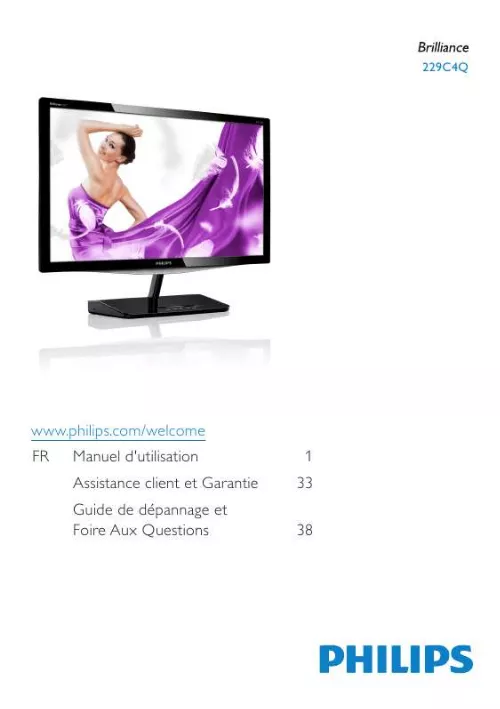
Extrait du mode d'emploi PHILIPS 229C4QSB
Les instructions détaillées pour l'utilisation figurent dans le Guide de l'utilisateur.
Vous pourrez par la suite l'utiliser comme référence lorsque vous voudrez plus tard revenir aux différents réglages. Main menu Sub menu Avis de résolution Ce moniteur a été conçu pour fonctionner de manière optimale à sa résolution native, qui est 1920 × 1080 @ 60 Hz. Quand le moniteur est allumé à une autre résolution, le message d'alerte suivant s'affiche à l'écran : Use 1920 × 1080 @ 60 Hz for best results (Utilisez la résolution 1920 × 1080 @ 60 Hz. pour des résultats optimaux. ) L'affichage du message d'alerte de résolution native peut être désactivé à partir de Configuration dans le menu d'affichage à l'écran (OSD). SmartImage propose des préréglages qui vous permettent d'optimiser l'affichage de différents types de contenu en ajustant dynamiquement la luminosité, le contraste, la couleur et la netteté en temps réel. Qu'il s'agisse de travaux sur des applications de texte, d'affichage d'images ou de visualisation d'un clip vidéo, SmartImage de Philips vous propose un moniteur avec des performances optimisées. pourquoi en ai-je besoin? Vous attendez de votre moniteur un affichage optimisé de tous vos types favoris de contenu. Le logiciel SmartImage ajuste dynamiquement la luminosité, le contraste, la couleur et la netteté en temps réel pour une expérience de visionnage améliorée avec votre moniteur. Elle analyse le contenu affiché sur votre écran. En se basant sur un scénario choisi, SmartImage optimise dynamiquement le contraste, la saturation des couleurs et la netteté des images pour des performances d'affichage ultimes, le tout en temps réel par la simple pression sur un bouton. comment activer SmartImage ? Affiché pendant 5 secondes, ou vous pouvez également appuyer sur "OK" pour confirmer. Pour utiliser le modèle sRVB, il faut désactiver SmartImage en utilisant le bouton sur le panneau avant de votre moniteur. Outre l'utilisation de la touche pour le défilement vers le bas, vous pouvez également appuyer sur les boutons pour effectuer votre choix, puis sur « OK » pour confirmer la sélection et fermer le menu à l'écran SmartImage. [...] Ils sont utilisés de la façon suivante: Remarque Cette icône indique l'existence d'informations et de conseils importants vous aidant à mieux utiliser votre ordinateur. Mise en garde Cette icône indique l'existence d'informations vous expliquant comment éviter l'endommagement potentiel de votre matériel ou la perte de données. Avertissement Cette icône indique qu'il existe un risque de blessures et vous explique comment éviter le problème. Il se peut que des avertissements apparaissent sous des formats différents et ne soient pas accompagnés d'icônes. Dans ces cas-là, la présentation spécifique de l'avertissement est dictée par les autorités chargées des réglementations. 3 Mise au rebut du produit et des matériaux d'emballage Déchet d'équipement électrique et électronique - DEEE This marking on the product or on its packaging illustrates that, under European Directive 2002/96/EC governing used electrical and electronic appliances, this product may not be disposed of with normal household waste. Placez le moniteur, face vers le bas, sur une surface douce. Maintenez le moniteur et le socle avec vos deux mains. Pliez doucement le socle vers le bas selon l'angle voulu. adaptateur CA/CC AC/DC Adapter Quick VGA (optionnel) VGA (optional) HDMI (optionnel) HDMI (optional) DVI (optionnel) DVI (optional) Remarque Utilisez uniquement le modèle d'adaptateur CA/CC fourni : Philips ADPC1236 3. Pour retenir le moniteur, pliez la base verticalement vers le haut. Mettez votre ordinateur hors tension et débranchez son câble d'alimentation. Mettez votre ordinateur et le moniteur sous tension. Si le moniteur affiche une image, cela signifie que l'installation est terminée. La fonction d'affichage des menus à l'écran (OSD) est présente avec tous les moniteurs LCD de Philips. Elle permet à l'utilisateur final d'effectuer des réglages d'écran ou de sélectionner directement les fonctions du moniteur par le biais d'une fenêtre d'instructions apparaissant à l'écran. Une interface conviviale, semblable à celle reproduite ci-après, apparaît : Modèle 229C4QH : 5 7 6 4 3 2 Ouvre le menu OSD. confirme le réglage de l'OSD. Retourne au niveau précédent du menu OSD. Vous pouvez choisir entre 7 modes différents : Text (Texte), Office (Bureau), Photo, Movie (Film), Game (Jeux), Economy (Économie), Off (Arrêt). [...]..
Téléchargez votre notice ! Téléchargement gratuit et sans inscription de tous types de documents pour mieux utiliser votre ecran PHILIPS 229C4QSB : mode d'emploi, notice d'utilisation, manuel d'instruction. Cette notice a été ajoutée le Mardi 5 Mai 2012.
Vous pouvez télécharger les notices suivantes connexes à ce produit :



